
Hiện nay, có khá nhiều phần mềm có thể giúp bạn khôi phục lại dữ liệu máy tính do xoá nhầm hoặc các lý do khác. Tuy nhiên hầu hết các phần mềm nếu muốn sử dụng bạn cần phải trả một khoản phí nhất định để có thể sử đụng đầy đủ tính năng từ phần mềm. Trong bài viết này, mình muốn giới thiệu đến các bạn phần mềm Disk Drill, phần mềm giúp khôi phục lại dữ liệu nhưng hoàn toàn miễn phí.
Disk Drill có thể giúp bạn khôi phục lại các dạng dữ liệu thông dụng như tập tin văn bản, video, nhạc, tập tin cài đặt,…. Phần mềm có thể làm việc tốt cả trên ổ cứng máy tính và các thiết bị ngoại vi như USB, ổ cứng ngoài cũng như thẻ nhớ, bộ nhớ của iPhone, iPad. Hổ trợ các chuẩn định dạng như NTFS, FAT, exFAT, HFS + Mac drive, EXT2/3/4.
Download và sử dụng phần mềm Disk Drill
Bạn có thể tải và cài đặt phần mềm thông qua liên kết tại đây.

Sau khi đã tải về hoàn tất, bạn hãy cài đặt và khởi chạy phần mềm Disk Drill. Tại giao diện chính, phần mềm sẽ hiển thị danh sách các phân vùng ổ đĩa trên máy tính.
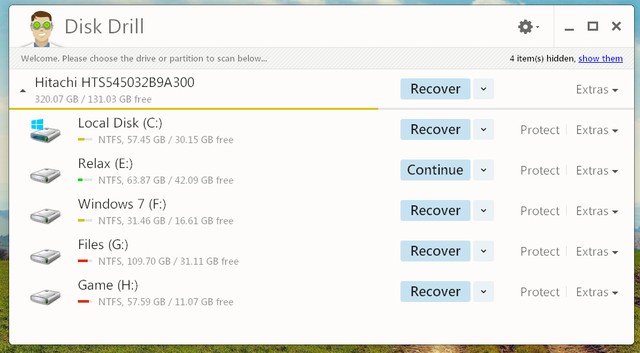
Để khôi phục lại phân vùng mà bạn cần, chọn vào mũi tên xuống kế tuỳ chọn Recover >> Sau đó chọn Quick Scan (Quét nhanh) hoặc Deep Scan (Quét kỹ). Tuỳ theo mức độ cũng nhu cầu mà bạn có thể chọn chế độ quét phù hợp. Bạn cũng nên lựa chọn kiểu dữ liệu (Là hình ảnh, video,….) mà bạn muốn phục hồi để phần mềm có thể đưa ra những kết quả phục hồi tốt nhất.
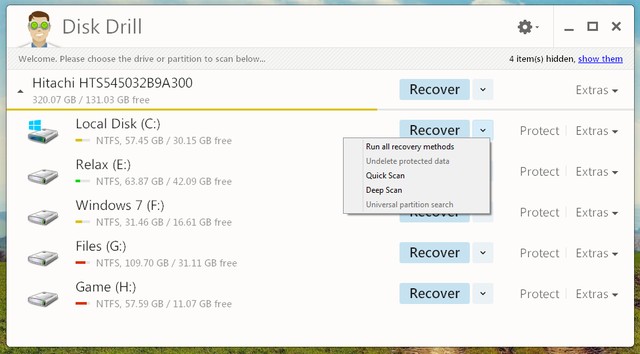
Khôi phục lại dữ liệu bằng Disk Drill
Để khôi phục toàn bộ một phân vùng bạn chỉ cần chọn vào nút Recover.
Sau khi chọn Quick Scan (Quét nhanh) hoặc Deep Scan (Quét kỹ), phần mềm sẽ thực hiện quá trình quét và nhận diện các dữ liệu theo các danh mục như video, audio, hình ảnh, … Để khôi phục bạn chỉ cần đánh dấuvào dữ liệu cần và chọn Recover.
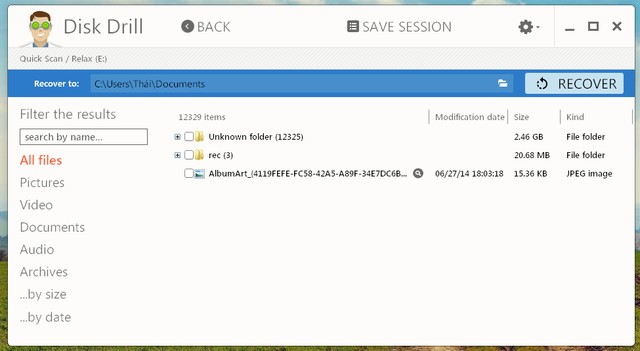
Ngoài tính năng chính là khôi phục dữ liệu thì Disk Drill còn có vài tính năng khá hữu ích khác như Recover Vault, một tính năng tương tự như System Restore trong Windows. Tuy nhiên có một điểm khác đó chính là nó có thể thực hiện với thực mục.
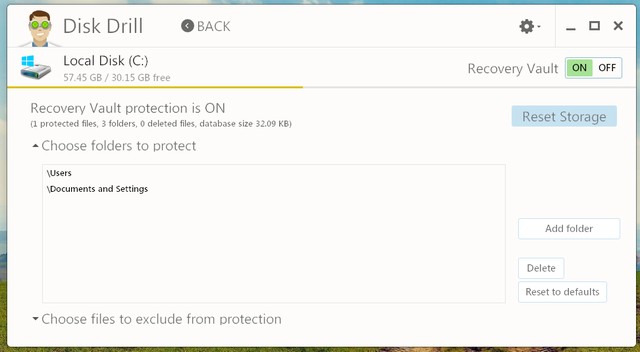
Recover Vault sẽ lưu lại mọi dữ liệu trong ổ đĩa hoặc các thư mục mà bạn chọn việc này có thể giúp tăng khả năng phục hồi dữ liệu của bạn hiệu quả hơn. Để kích hoạt, bạn chỉ cần chọn vào Protect và chuyển sang ON. Sau đó, tiến hành chọn ổ đĩa hoặc thư mục mà bạn muốn bảo vệ.
Bạn hoàn toàn có thể sử dụng Disk Drill để sao lưu phân vùng hệ thống thành tập tin có định dạng DMG. Và có thể dễ dàng khôi phục lại phân vùng này khi cần.
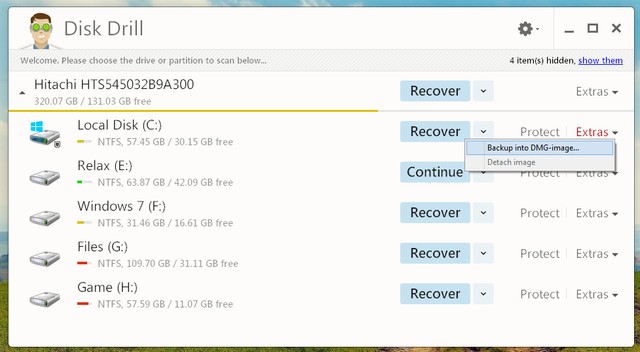
Tóm lại
Đây là một phần mềm miễn phí khá tuyệt vời mà theo mình bạn nên trang bị cho máy tính Windows 10 của mình. Bởi nó được cung cấp hoàn toàn miễn phí và với những tính năng khá tuyệt vời.
Và một lưu ý đó chính là nếu như bạn đang gặp sự cố mất dữ liệu từ máy tính thì bạn đừng nên thực hiện copy dữ liệu mới vào hoặc các thao tác khác trên phân vùng ổ cứng hoặc USB, ổ cứng di động mà hãy dùng phần mềm này và thực hiện ngay việc khôi phục. Như vậy sẽ tăng khả năng lấy lại dữ liệu đã mất của bạn lên rất cao.
Chúc bạn thành công!